آموزش کامل اتصال اپل واچ به ایفون و همگام سازی آن +ویدئو
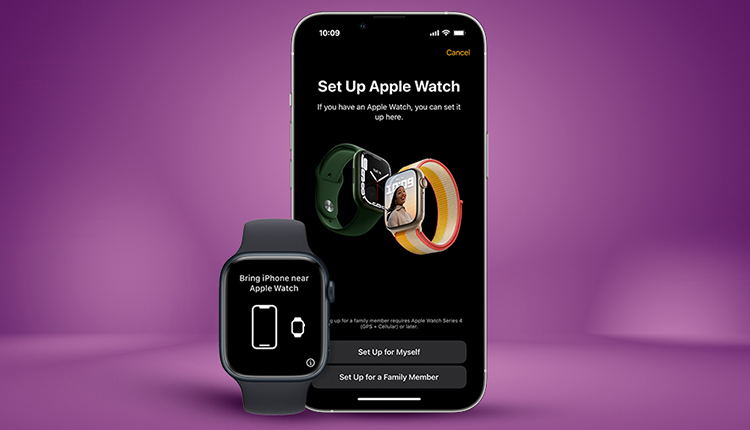
در این مطلب قرار است که شما را با آموزش کامل و مرحله به مرحله اتصال اپل واچ به ایفون آشنا کنیم. اگر کاربر اکوسیستم iOS هستید این آموزش قطعاً به شما کمک خواهد کرد تا به نحو بهتری از اپل واچ خود استفاده کنید…
آموزش اتصال اپل واچ به ایفون به صورت ویدئویی
قبلاً در مقالهای مجزا به این سوال پاسخ دادهایم چگونه ساعت هوشمند را به گوشی وصل کنیم که شامل همه برندها میشود، اما اپل واچ داستان متفاوتتری دارد.
برای اینکه بتوانید از امکانات آیواچ برخوردار شوید، نیاز است که آن را راهاندازی کنید که برای این کار باید کد QR را اسکن کنید تا به آیفون خود وصل شوید. بعد از این راهاندازی، هر زمان دیگر که بخواهید میتوانید با نزدیک کردن گوشی و اپل واچ خود، آنها را به هم متصل کنید. در این مقاله قرار است هرآنچه اطلاعات و آموزش در رابطه با اتصال اپل واچ به ایفون است را خدمتتان ارائه دهیم، پس تا پایان با ما همراه باشید.
قبل از اینکه به وصل کردن اپل واچ به گوشی ایفون اشاره کنیم خاطر نشان میکنیم که مدلهای مختلف این برند را میتوانید در صفحه اسمارت واچ سایت ببینید و از مشخصات هر کدام به همراه قیمت به روز آنها مطلع شوید.

وصل کردن اپل واچ به گوشی ایفون
وصل کردن اپل واچ به گوشی ایفون اینگونه پیش میرود که هر زمان بخواهید اپل واچ خود را راهاندازی کنید، آیفون میخواهد که ابتدا دوربین صفحه نمایش اپلواچ خود را اسکن کنید، تا این اتفاق شکل بگیرد. قطعا برای استفاده از اپل واچ خود نیاز دارید که آن را با گوشی آیفون خود سینک کنید، پس در اولین قدم باید شما اولین شرط که همان دارا بودن iPhone x است را دارا باشید. حال ادامه ماجرا در رابطه با نحوه اتصال اپل واچ به ایفون به این شکل پیش میرود:
- اینترنت و بلوتوث گوشی آیفون خود را روشن نمایید
- کاری که در ادامه انجام میدهید این است که دکمه کنار آی واچ خود را بگیرید تا دیوایس شما روشن شود
- هردو دستگاه را در کنار هم قرار دهید.
- اپلیکشن آیواچ را روی دستگاهتان بالا بیاورید
- اکنون نوبت به انتخاب زبان آی واچ است
- روی Start Pairing هم در آیفون و هم در اپل واچ بزنید تا انیمیشن Pairing را ببینید.
- در این زمان هالهای از صفحه نمایش اپل واچ را روی آیفون خود خواهید دید که میبایست از طریق دوربین گوشیتان این دو وسیله را به هم وصل کنید.
- پیغام Your Apple Watch is Paired در پایان برایتان به نمایش درخواهد آمد که میگوید میتوانید روش جفت کردن دستی را هم امتحان کنید
- در این بخش، بعد از انتخاب گزینه Set Up as New Apple Watch میبایست دستی که قرار است آی واچ را روی آن ببندید انتخاب کنید، زیرا اپل واچ نسبت به این موضوع حساس است، پس برای دست چپ گزینه Left و گزینه Right هم برای دست راست است.
- اکنون اگر میخواهید از ویژگیهایی مانند Digital Touch و Handoff بهرهمند شوید، پس Apple ID خود را Sign In کنید و اگر Find My iPhone روی گوشیتان روشن نیست اول آن را روشن کنید.
- در این مرحله میتوانید برای آی واچ خود پسورد انتخاب کنید
- در ادامه مراحل وصل کردن اپل واچ به ایفون نوبت به نصب برنامهها روی اپل واچ میرسد که لازم است روی گزینه Install All بزنید و البته به این موضوع توجه داشته باشید که تنها برنامههای که برای آیفون ساخته شده را میتوانید نصب کنید.

از سازگاری ساعت و آیفون مطمئن شوید
در پاسخ به این سوال که چطور اپل واچ را به گوشی وصل کنیم باید به این توجه داشته باشید که سازگاری نسخه ساعت آی واچ با سیستم عامل بسیار مهم است و حتما باید به این نکته توجه داشته باشید که این دو از نظر سیستم عامل با هم سازگار باشد. در رابطه با سازگاری دستگاهها میتوانید به مقاله وصل کردن اپل واچ به گوشی اندروید مراجعه کنید.
وصل کردن اپل واچ به گوشی به صورت دستی
راه دیگری که برای وصل شدن اپل واچ به گوشی آیفون وجود دارد، روش دستی است و برای اینکه نحوه اتصال ساعت اپل واچ به گوشی ایفون از این طریق را آموزش ببینید، مراحل زیر را به ترتیب انجام دهید:
- بعد از عبور از مرحله Start Pairing نوبت به انتخاب گزینه Pair Apple Watch Manually در آیفون میرسد
- حال به سراغ آی واچ خود بروید، روی گزینه i بزنید و نام اپل واچ شما که یک عدد ۵ رقمی است را خواهید دید
- در آیفون، اپل واچ با کد ۵ رقمی را انتخاب نمایید
- حال یک کد ۶ رقمی را روی اپل واچ خود خواهید دید که باید آن را در آیفون خود وارد کنید سپس به مرحله ۴ بازگردید و اتصال را انجام دهید.
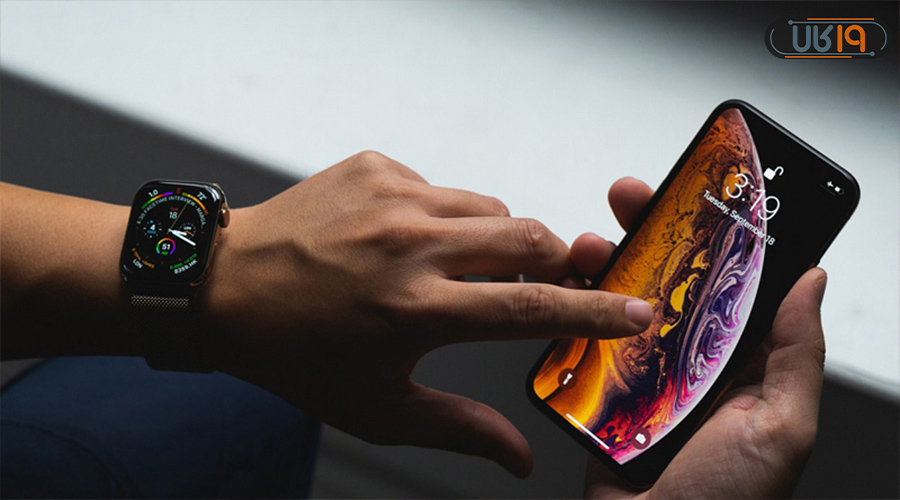
اتصال اپل واچ به ایفون جدید
ممکن است قبلا آی واچ خود را به آیفون وصل کرده باشید، اما حالا میخواهید آن را به آیفون جدید وصل کنید و برای همین است که صفحه نمایش ساعت هوشمند شما یک ساعت را نشان میدهد که این اتفاق نشان دهنده این است که اپل واچ شما قبلا به یک آیفون متصل شده است. حال برای اینکه بتوانید اتصال مجدد اپل واچ به ایفون را انجام دهید، باید به روش زیر عمل کنید:
- ابتدا برنامه واچ را روی آیفون خود باز کنید
- روی گزینه My Watch بزنید تا گزینه همه ساعتها را در بالای صفحه لمس کنید
- در ادامه روی i ضربه بزنید تا اتصال را لغو کنید و در ادامه روی Unpair Apple Watch بزنید
- بعد از انجام این مراحل است که حالا میتوانید اپل واچ خود را دوباره به آیفون جدیدتان وصل کنید
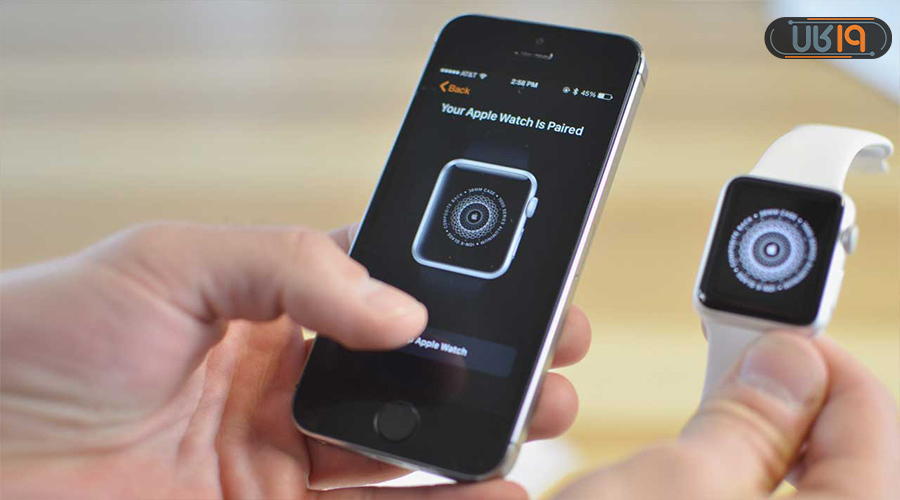
نحوه اتصال اپل واچ به گوشی ایفون بهصورت خودکار
اگر از سازگاری هردو دستگاه مطمئن شدید، میتوانید به سراغ اتصال خودکار آنها بروید. در این مرحله اگر اتصال بهصورت خودکار برایتان انجام نشد، از روش زیر هدفتان را دنبال کنید:
- اول از همه دکمه کنار ساعت را نگه دارید و آن را به گوشی خود نزدیک کنید تا هر دو دستگاه بههم متصل شود
- حال اگر این حالت را با موفقیت پشت سر گذاشتید یعنی اتصال خودکار صورت گرفته و میتوانید صفحه اپل واچ را روی آیفون خود ببینید.
- بعد از این مرحله است که باید بین دو گزینه Set Up for Myself یا Set Up for a Family Member یکی را برگزینید و با کمک از دوربین آیفون، صفحه نمایش ساعت را اسکن کنید.

تنظیمات بیشتر وصل کردن اپل واچ به ایفون
هرزمان که نمایشگر ساعت را توانستید با کمک دوربین آیفون اسکن کنید، این سوال برای شما ظاهر میشود که آیا ساعت بهعنوان یک اپلواچ جدید تنظیم شود یا نسخه پشتیبانی را بازیابی کند که برای پاسخ دادن به این سوال، اگر از قبل اپل واچ داشتیم پس میبایست روی گزینه پشتیبانگیری بزنید. با انتخاب این گزینه، تمام تنظیمات ساعت هوشمند قبلی از جمله پیکربندی و بقیه تنظیمات برگزیده، بازیابی خواهد شد. در این وضعیت ممکن است به Apple ID و رمز عبورتان نیاز پیدا کنید.
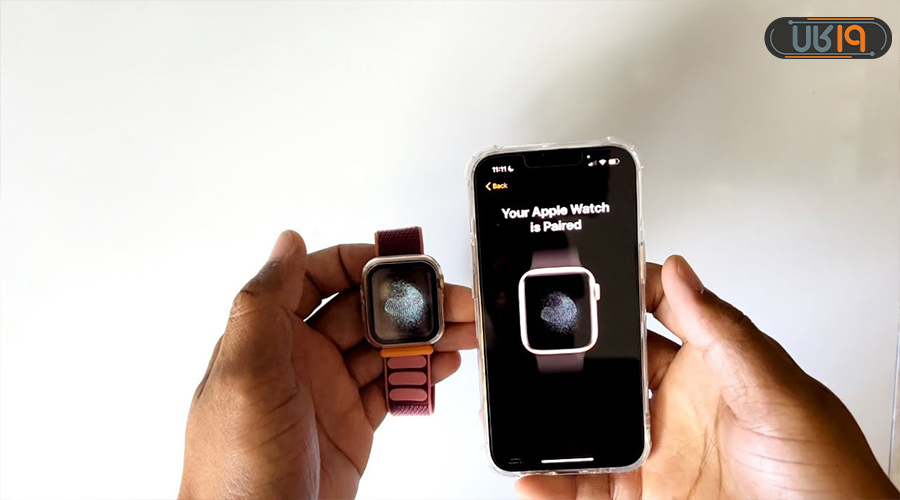
رفع مشکلات اتصال اپل واچ به ایفون
روش و راههایی که در بالا به آن اشاره کرد ممکن است که همیشه به وصل کردن اپل واچ به ایفون ختم نشود و حتی گاهی ممکن است روش وصل شدن اپل واچ به ایفون را در راههای دیگری جستوجو کنیم و اینها همه مواردی است که در ادامه به آن پرداختهایم:
اتصال اپل واچ به ایفون دیگر
برای وصل کردن اپل واچ به گوشی جدید به این نکته توجه داشته باشید اگر اپل واچ خود را روشن کرده و صفحه ساعت را روی آن مشاهده کردید، همانطور که در بالا هم به آن اشاره شد، این بدان معناست که این ساعت قبلا به یک آیفون وصل شده و برای اتصال اپل واچ به ایفون دیگر، میبایست آیفون قبلی را پاک کنید. پس ساعت را روی آیفون قبلی پاک کنید و این کار را میتوانید حتی از راه دور هم انجام دهید که این کار با iCloud.com امکانپذیر است.
البته برای پاک کردن ساعت از روی گوشی آیفون، میتوانید از برنامه Watch هم کمک بگیرید. برای این کار تنها لازم است در بخش همه ساعتها، روی اپل واچ موردنظرتان کلیک کنید و بعد از انتخاب نماد (i) در ادامه روی گزینه Unpair Apple Watch بزنید.
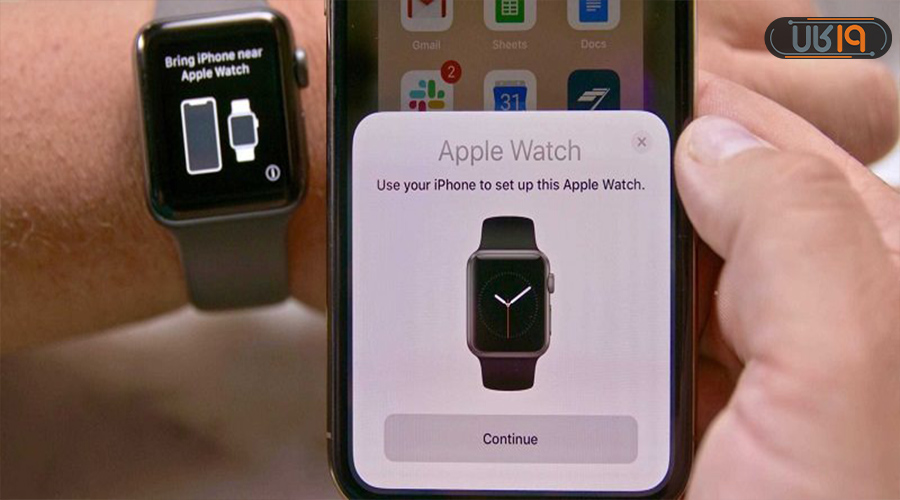
درخواست اتصال روی ساعت نیست
در حالت عادی زمانی که اپل واچ خود را روشن میکنید، میبایست یک درخواست اتصال به آیفون را ببینید تا در ادامه، تنظیمات مربوطه را انجام دهید، اما ممکن است این درخواست را نبینید، پس باید ساعت خود را بهصورت دستی تنظیم کنید. پس ابتدا برنامه Watch را روی آیفون خود نصب کنید. بعد از اینکه برنامه را نصب کردید، نوبت به روشن کردن ساعت و اجرای برنامه Watch از طریق آیفون میرسد.
در ادامه روی تمام ساعتها که در بالا سمت چپ قرار دارد، بزنید و مراحل نصب را قدم به قدم پیش بروید. حال اگر نمیخواهید از دوربین گوشیتان استفاده کنید، این امکان برایتان وجود خواهد داشت که روی گزینه Pair Manually بزنید و اپل واچتان را از بین دستگاههای اطراف انتخاب نمایید.
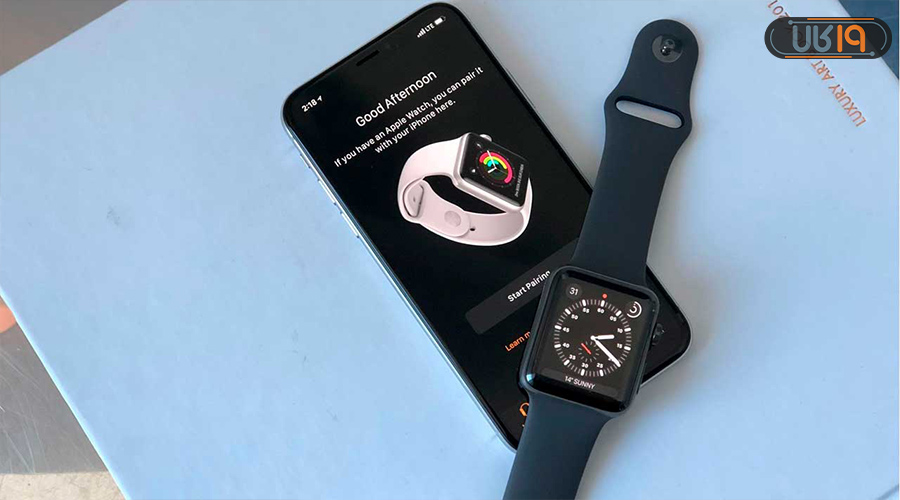
جفت کردن آیفون با بیش از یک اپل واچ
این امکان برایتان وجود دارد که گوشیهای خود را به چند اپل واچ وصل کنید. بنابراین میتوانید از طریق مراحلی که بالا به آن اشاره شد، عبور کنید. حال اگر پیامی مبنی بر اتصال آیفون را دریافت نکردید، دوباره به برنامه Watch که از قبل نصب کردهاید، بروید و روی گزینه همه ساعتها ضربه بزنید و Pair New Watch را انتخاب کنید.
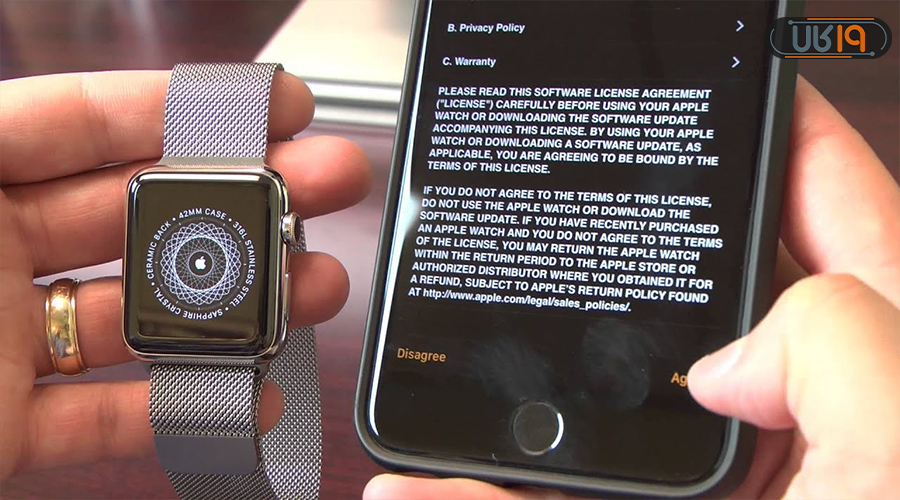
اتصال یک اپل واچ به چند آیفون
یک سوال مهم که کاربران میپرسند این است که اصلا میشود یک اپل واچ را به چند آیفون وصل کرد؟ در پاسخ به این سوال باید بگوییم این قابلیت وجود ندارد، زیرا سیستم ساعتهای هوشمند اپل به این شکل طراحی شده که بتوانند که فقط به یک گوشی متصل شود. پس تنها یک راه برایتان باقی میماند و آن هم این است که دستگاه قبلی را پاک کنید تا بتوانید دستگاه جدید را وصل کنید.
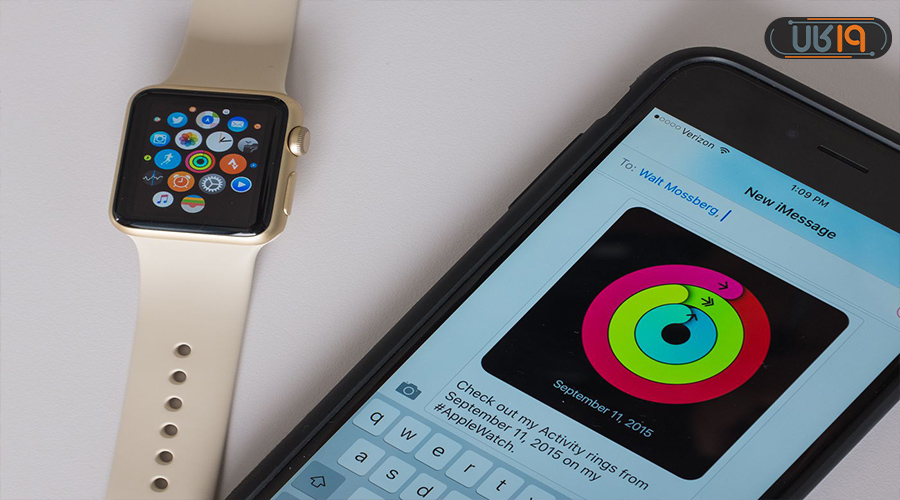
اتصال اپل واچ به ایفون از آن جهت که هردو دیوایس بسیار کاربردی و پرطرفدار هستند، مهم است به همین دلیل تصمیم گرفتیم در این مقاله به تمام راهها و مشکلات نحوه اتصال اپل واچ به ایفون را برایتان شرح دهیم. تجربه استفاده خود از این نوع گجتها را با ما به اشتراک گذارید.
سوالات متداول
آیا یک اپل واچ را میتون به چند آیفون وصل کرد؟
خیر، سیستم آی واچ بهگونهای است که تنها به یک دیوایس وصل شود.
امکان اتصال دستی آیفون به آیواچ وجود دارد؟
بله راههای متعددی برای وصل کردن اپل واچ به ایفون وجود دارد که اتصال دستی یکی از آنها است.









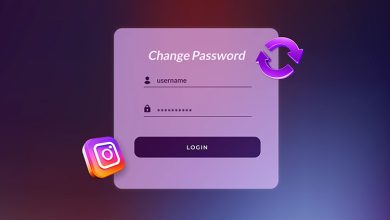



ُینک میشه ولی شماره موبایل میخواد و به این شماره هایی که تو ایران هست پیام نمیده
عالی بود
heart
اگر نسخه ساعت با iOS همخونی داشته باشه، طبق روشی که گفتین خیلی راحت سینک میشه
خیلی عالی بود ممنون
جالب بود .
mersiiii
besyar mofid va karbordi
با این روش میشه به اسمارت واچ شیائومی هم وصل شد؟
گوشی شیائومی اندرویدی هست و ما در مقاله ای متفاوت راجع به این موضوع صحبت کردیم لینکش رو تو همین صفحه براتون گذاشتیم می تونید ببینید
خیلی کاربردی بود…
میشه همزمان اپل واچو به دو تا ایفون وصل کنیم؟
نه دوست عزیز این امکان پذیر نیست